U bent hier:
U bekijkt een pagina die niet langer door SeniorWeb wordt bijgewerkt. Mogelijk is de informatie verouderd of niet meer van toepassing.
Gearchiveerd op .
Zelf wifi-signaal meten met nieuwe app Ziggo
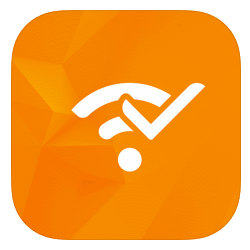
Ziggo heeft een app gemaakt die de kwaliteit van een wifi-verbinding op verschillende plekken in huis meet. Zodat in één oogopslag probleemhoekjes zichtbaar worden.
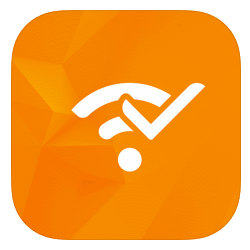

Hapert het draadloze internet op sommige plekken in huis? De nieuwe wifi-app van Ziggo meet waar in huis het misgaat. Technische kennis is niet nodig. Een Ziggo-abonnement ook niet. Een bestaande wifi-verbinding wel natuurlijk.
Hoe werkt het?
De app gebruikt de camera op de smartphone om een driedimensionale plattegrond te maken van een omgeving. Chris, de virtuele wifi-expert van Ziggo, loodst u door alle stappen. De gebruiker verricht verschillende metingen. Bijvoorbeeld in alle kamers in huis. In verschillende hoeken. Per meting wordt aangegeven hoe het wifi-signaal ter plekke is. De app geeft daarna mogelijke oplossingen en tips ter verbetering van het signaal.
Bijzonder aan de app is dat hij gebruikmaakt van augmented reality (AR). In goed Nederlands 'toegevoegde werkelijkheid'. Dat betekent dat u via de camera van de smartphone het resultaat van elke meting ziet verschijnen.
De Ziggo Wifi Assistant is er voor de iPhone/iPad en Android-toestellen:
- Ziggo Wifi Assistant - Android
-
Ziggo Wifi Assistant - iPhone/iPad
Meld je aan voor de nieuwsbrief van SeniorWeb
Elke week duidelijke uitleg en leuke tips over de digitale wereld. Gratis en zomaar in de mailbox.